 Rooster van medewerker
Rooster van medewerker
Zorg dat de medewerker basis gegevens als eerste worden aangemaakt aangemaakt via beheer – medewerkers.
Basis rooster maken
- Navigeer naar het tabblad “Team”
Ga op salon niveau naar het tabblad Team binnen het systeem. - Selecteer de gewenste medewerker
Klik aan de linkerkant op de naam van de medewerker waarvoor je een rooster wilt aanmaken.
Maak een nieuw basisrooster aan
Scroll naar beneden op de pagina en klik op de plusknop onder Basisrooster wijzigen. Hiermee wordt een nieuw basisrooster aangemaakt:
- Selecteer de dag
Na het kiezen van een ingangsdatum kan bijvoorbeeld maandag worden geselecteerd - Voeg een dagdeel toe
Klik op de + knop bij de betreffende dag. Er verschijnt een optie om een dagdeel in te stellen. Kies bijvoorbeeld een dagdeel van 09:00 tot 12:00. Zodra dit is ingesteld, op Bewaar klikken om het dagdeel vast te leggen - Voeg een pauze toe
Klik opnieuw op de + knop bij maandag om een pauze in te stellen. Selecteer een geschikt tijdvak voor de pauze. Het wordt aanbevolen een langere pauze in te plannen rond de middag, zodat er ruimte is voor uitgebreidere behandelingen in zowel de ochtend als de middag. - Controleer en bewaar het rooster
Nadat de dagdelen en pauzes zijn ingesteld, het volledige rooster controleren om zeker te zijn dat alles correct is ingevoerd.
Selecteer “Wekelijks” of “Afwisselend”
Bij het aanmaken of wijzigen van een rooster wordt een keuze aangeboden tussen Wekelijks en Afwisselend. Kies hier voor Afwisselend om een variërend schema per week te creëren.
- Instellen van de afwisselende weken Nadat de optie “Afwisselend” is gekozen, verschijnen twee verschillende weken om in te stellen:
- ene week (groen): Hier kunnen de werktijden en pauzes voor de eerste week worden vastgelegd
- Andere week (grijs): Vervolgens kunnen de werktijden en pauzes voor de tweede week worden ingesteld, die afwijken van de groene week.
- Opslaan van het afwisselende rooster
Controleer of alle tijden en pauzes voor beide weken correct zijn ingevoerd. Klik daarna op Opslaan om het afwisselende rooster te bevestigen..
Huidige Basis rooster
Als het rooster is ingegaan is het huidige rooster van de medewerker zichtbaar bij het Basisrooster.
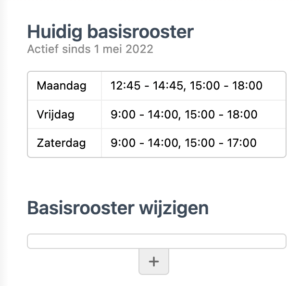
Basis rooster wijzigen
Begin onderaan door op de plusknop te klikken bij “Basisrooster wijzigen”. Selecteer de ingangsdatum van het nieuwe gewijzigde rooster en sluit af met “Bewaar”. Het gewijzigde rooster blijft zichtbaar totdat het daadwerkelijk van kracht is. Het is mogelijk om vooraf meerdere wijzigingen in het basisrooster in te voeren, die gedurende het jaar van toepassing worden.
Basis rooster beëindigen
Wanneer een medewerker uit dienst gaat of niet langer volgens een vast rooster werkt, kunnen de volgende stappen worden uitgevoerd:
- Beëindigen van het vaste rooster
Tijdens het aanmaken of wijzigen van een basisrooster, zoals eerder beschreven, kan de datum worden gekozen waarop het vaste rooster moet worden beëindigd. Vink het “Vaste Rooster” uit per de opgegeven einddatum. Vanaf deze datum zal er geen kolom meer zichtbaar zijn in de agenda. - Bijwerken van verlofuren
De opbouw van verlofuren wordt automatisch bijgewerkt op basis van de ingangsdatum. Het is belangrijk om te controleren dat er na de uitdiensttredingsdatum geen uren bij Afwezig en Aanwezig zijn geregistreerd, omdat deze uren anders invloed hebben op de verlofkaart. - Zichtbaarheid van de medewerker
De naam van de medewerker blijft in principe tijdelijk nog zichtbaar in het online systeem voor klanten, totdat verdere stappen worden ondernomen om deze te verwijderen of af te schermen.
Zie ook het artikel met betrekking tot het uit dienst melden van medewerkers.
